Obtenga visibilidad total con paneles en tiempo real, alertas y sensores personalizables
Por defecto, PRTG envía notificaciones por correo electrónico. Cuando instale el producto, PRTG le pedirá que proporcione una dirección de correo electrónico que también utilizará para este fin.
Puede cambiar la dirección de correo electrónico en cualquier momento. Sólo tiene que ir a Configuración | Configuración de cuenta | Mi cuenta en la interfaz web PRTG y cambiar la dirección de correo electrónico principal.
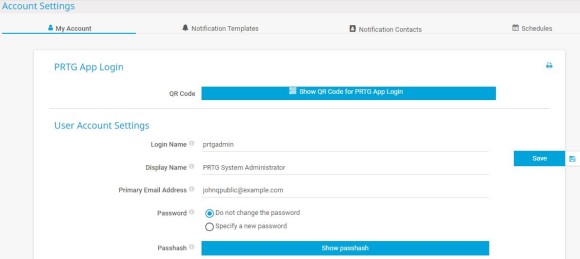
¿Qué debe tener en cuenta a la hora de configurar las notificaciones? He aquí las respuestas.
Para las notificaciones por correo electrónico, puede utilizar el servidor de retransmisión de correo electrónico integrado o configurar su propio servidor de retransmisión SMTP para enviar correos electrónicos. Si desea utilizar notificaciones por SMS, también debe definir la configuración para la entrega de SMS.
Nota: Algunas de estas opciones no están disponibles en PRTG Hosted Monitor.
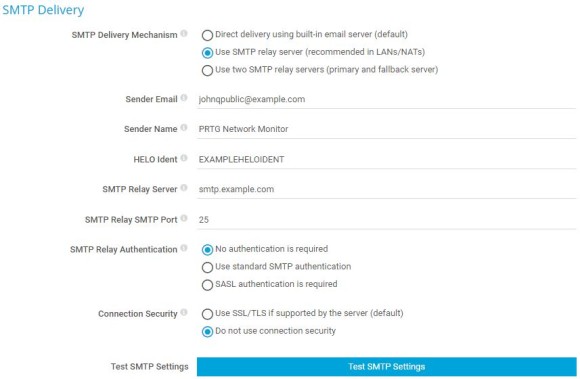
3. Defina los ajustes de Entrega de SMS, si es necesario.
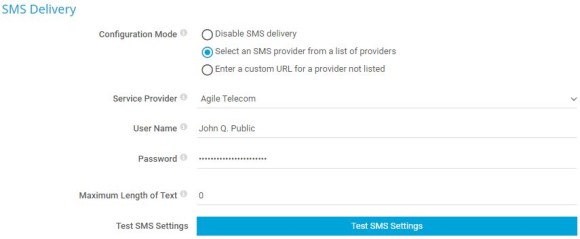
Cree contactos de notificación para especificar cómo recibir notificaciones. Los destinatarios pueden ser direcciones de correo electrónico, números de teléfono o dispositivos push (con las aplicaciones de PRTG para iOS o Android).
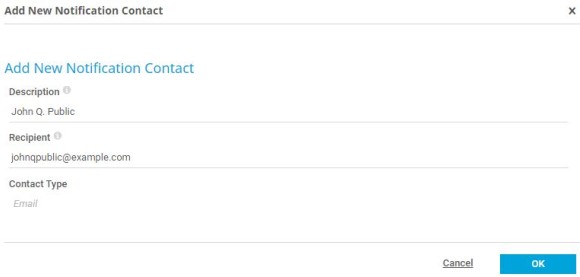
Las alertas personalizadas y la visualización de datos le permiten identificar y prevenir rápidamente todo tipo de problemas
Defina notificaciones específicas de cuentas de usuario utilizando plantillas de notificaciones. Puede utilizar más de un método de notificación en cada plantilla de notificaciones.
Nota: Normalmente, hay tres intentos sucesivos para entregar una notificación. Si todos estos intentos fallan, la notificación se pierde. Para no perder nunca una notificación, le recomendamos que configure siempre al menos dos notificaciones con métodos de notificación diferentes, por ejemplo, una notificación por correo electrónico y otra por SMS. Si la entrega a través de correo electrónico falla, PRTG todavía puede notificarle a través del teléfono inteligente como una alternativa.
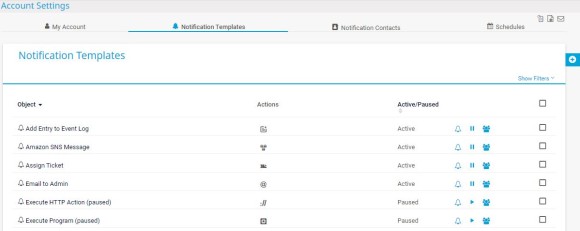
3. Pase el ratón por encima de la rueda dentada del icono y seleccione Añadir plantilla de notificaciones para añadir una nueva plantilla de notificaciones, o haga clic en el nombre de una plantilla de notificaciones existente para editarla.
4. Introduzca un nombre significativo para la plantilla de notificaciones, por ejemplo, un nombre que incluya los métodos de notificación que seleccione.
5. Seleccione cómo desea gestionar las notificaciones durante una pausa programada de la plantilla de notificaciones. Puede Recopilar notificaciones y enviarlas cuando se reactiven, o puede Descartar notificaciones durante el estado de pausa.
6. Opcionalmente, seleccione un Horario para activar las notificaciones sólo en determinados horarios, por ejemplo, los días laborables. Para evitar inundaciones de mensajes, puede elegir entre varias opciones de Resumen de notificaciones. Además, puede definir el Acceso de grupo de usuarios a esta plantilla de notificaciones, si es necesario.
7. Seleccione uno o varios métodos de notificación. Para ello, active el método de notificación e introduzca los ajustes correspondientes. Para obtener más información sobre los métodos de notificación y su configuración, consulte el Manual de PRTG: Plantillas de notificaciones.
8. Haga clic en Crear para guardar la configuración.
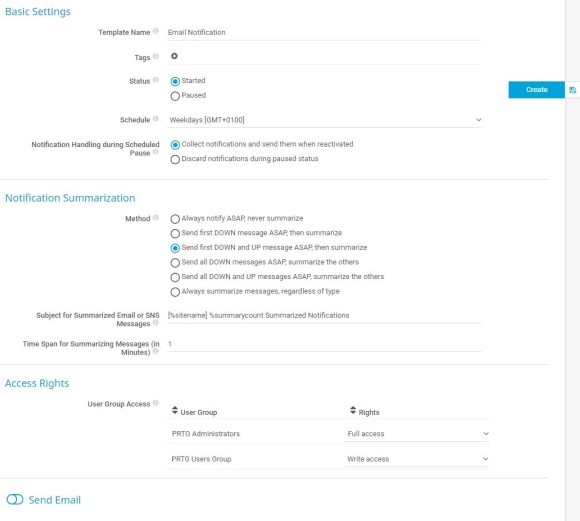
PRTG desencadena notificaciones basadas en el estado de un sensor o en los umbrales de valor de un sensor que se incumplen. Cuando los valores de un sensor cambian, los desencadenadores de notificaciones hacen que PRTG envíe una o más notificaciones o realice otras acciones especificadas en sus plantillas de notificaciones.
Hay varios desencadenadores de notificaciones disponibles, por ejemplo, desencadenadores de estado o desencadenadores de velocidad. Para obtener información detallada sobre los desencadenadores de notificaciones y su configuración, consulte el Manual de PRTG: Configuración de desencadenadores de notificaciones.
Puede añadir desencadenadores de notificaciones a todos los objetos de monitoreo como sondas, grupos, dispositivos o sensores individuales, y también a conjuntos personalizados de sensores, las llamadas bibliotecas. Para ello, siga los siguientes pasos:
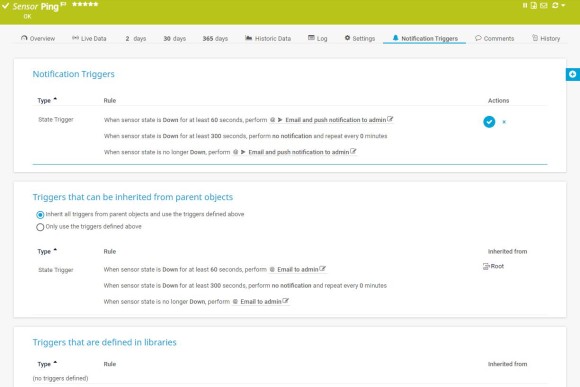
Ahora puedes probar la notificación que has creado. Tiene dos opciones. O bien activa inmediatamente una notificación con fines de prueba, o bien simula un estado de error de un sensor para el que ha configurado un desencadenador de notificaciones.
Nota: Si no recibe una notificación o si no se ejecuta una acción definida, compruebe los registros de notificación. Para ello, seleccione Registros | Eventos del sistema | Relacionados con notificaciones en el menú principal. Busque la notificación desencadenada en la lista de la tabla y compruebe que ha configurado correctamente los ajustes de entrega de notificaciones.
Y ya está Si recibes demasiadas notificaciones, revisa tu trabajo. Puede que tenga que revisar los objetos para los que configuró desencadenadores de notificaciones y comprobar también los ajustes de herencia. O puede que tenga que configurar ajustes de resumen de notificaciones u horarios para activar notificaciones sólo durante determinados momentos de la semana.